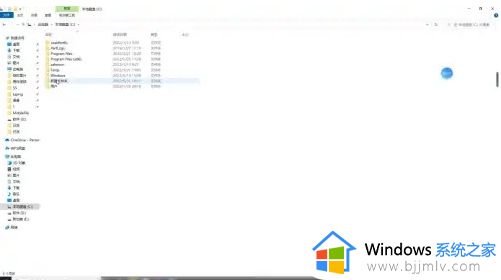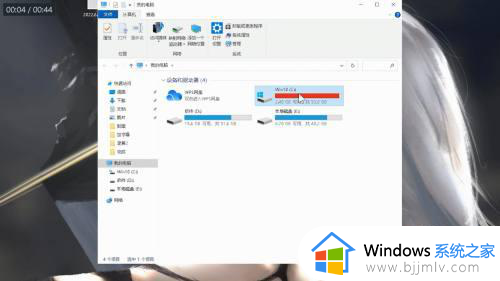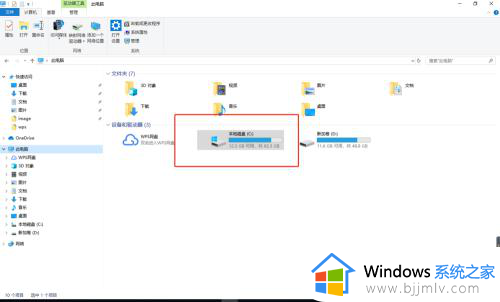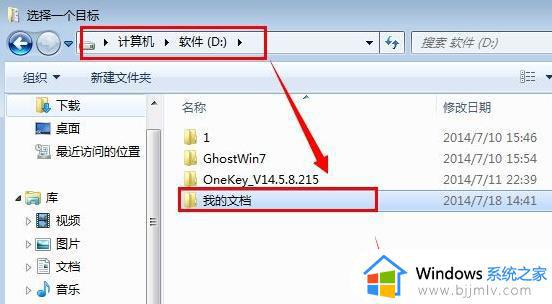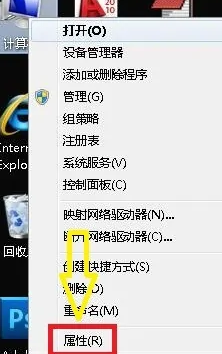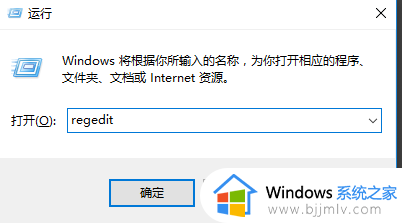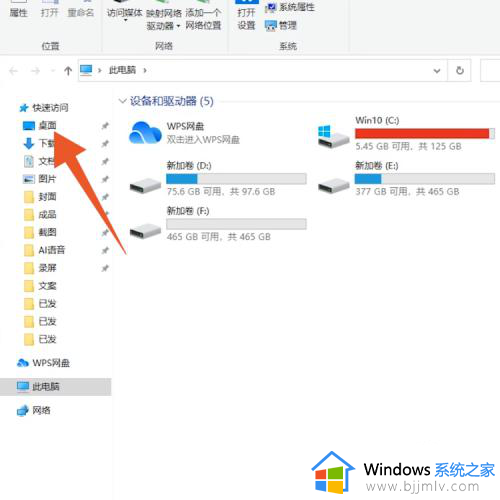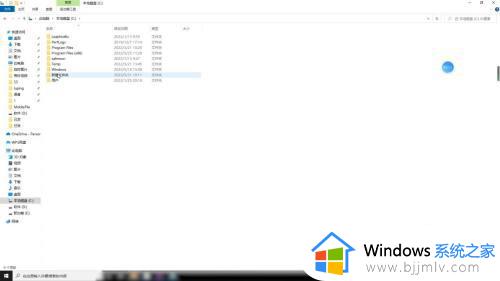c盘文件移动到d盘后找不到了怎么办 c盘文件移动到d盘后文件丢失了解决方法
更新时间:2023-10-11 17:10:32作者:run
当我们将c盘中的文件移动到d盘后却发现找不到它们时,我们可能会感到困惑和焦虑,希望能够在D盘上轻松找到它们。那么c盘文件移动到d盘后找不到了怎么办呢?在本文中,我们将探讨c盘文件移动到d盘后文件丢失了解决方法,我们应该如何处理。
具体方法如下:
方法1:使用Windows资源管理器进行搜索
文件可能误移动到了其他位置而找不到,这时可打开Windows资源管理器,然后在使用右侧搜索功能来查找您移动的文件,确保输入正确的文件名或关键字以进行搜索。
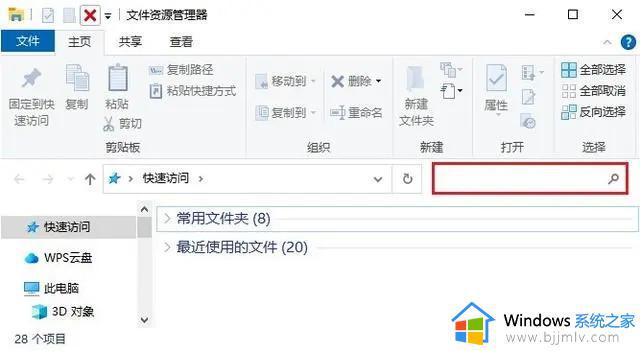
方法2:检查隐藏文件和文件夹
有时移动文件后,它们可能会被设置为隐藏属性,打开Windows资源管理器,点击“查看”选项卡,选择“隐藏的项目”来查看隐藏文件和文件夹。
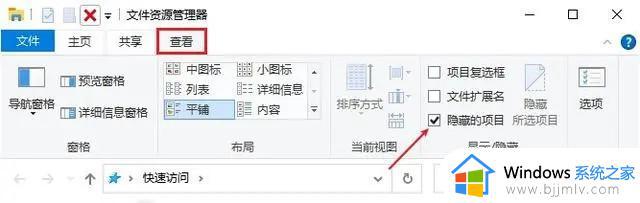
方法3:检查回收站
移动文件时,有时会意外将文件删除,而删除的文件通常会放入回收站中,这时可双击桌面上的“回收站”图标,查看是否有移动的文件在其中。

以上就是关于c盘文件移动到d盘后文件丢失了解决方法所有内容了,请参照以上步骤进行处理,希望对大家有所帮助。